Vue 使用超图SuperMap的实践
脚本宝典收集整理的这篇文章主要介绍了Vue 使用超图SuperMap的实践,脚本宝典觉得挺不错的,现在分享给大家,也给大家做个参考。
前言
怎么讲呢,稀里糊涂的接了个电话,稀里糊涂的收到个临时任务,稀里糊涂的出了一次差,稀里糊涂的搞了几天超图,超图这个东西确实厉害,但是需要消耗一定的时间才能学会,因为他的功能相对来说比较强大,功能点实在是太多,不是一时半会就可以入门开发的,加油吧!我也是一个小白,但是推了好久,还是在这里稍微整理一下vue项目引入超图的一些方法和步骤,希望在以后可以帮助一些需要使用但是又没有方向的同行小白。仅供参考,不可尽信。
相关资料
可能是用的人或者是团体相对来说少一些,所以说网上的资料会少一点,但是还是有几个网站需要和大家分享一下。
超图官网: 穿梭门
超图案例:穿梭门
超图3D:穿梭门
在这几个网站中你肯定可以找到对应的资料或者是API的接口,但是官网给出的案例都是js代码的,如果需要在vue项目里面用,可能需要将对应的js代码转换为vue的语法使用,其实转的时候不需要明白具体每一行代码的意思,因为案例里面的代码并没有具体的介绍,如果想搞清楚的话需要自己去单个查询api,但是这是一个很庞大的任务量,以后可以慢慢研究,如果着急的话只需要明白代码块就可以。
vue项目引入二维超图
接下来就是vue项目引入二维的超图。
文档里面介绍了很多的引入方式,然后如果是Vue项目的话请使用npm引入的方式。
npm install @supermap/iclient-ol
安装完成之后,node_modules 文件夹就会有一个 supermap 的文件夹,恭喜你,安装成功!
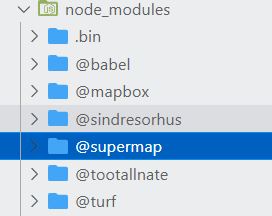
安装完成之后,再 index.htML 文件中引入CSS文件。
<link href='https://cdn.jsdelivr.net/gh/openlayers/openlayers.gIThub.io@master/en/v6.4.3/css/ol.css' rel='stylesheet' /> <link href='https://iclient.supermap.io/dist/ol/iclient-ol.min.css' rel='stylesheet' />
然后就可以了,项目里面就成功的添加了 SuperMap。
但是有一个问题哈,就是项目ES6的语法能不能转为ES5的,这个可能需要配置一下,不然后期的项目在使用超图加载数据的时候会哐哐报错。
在 webpack.base.conf.js 文件中加入 supermap 的转换。
{
test: /\.js$/,
loader: 'babel-loader',
include: [resolve('src'), resolve('test'), resolve('node_modules/webpack-dev-server/client'), resolve('node_modules/@supermap')]
},
这样应该就没有问题了,然后二维的相对简单,我们简单来一个案例。
超图二维案例
引库
首先在需要使用超图的页面引入一些库。
import Map From 'ol/Map'; import View from 'ol/View'; import TileLayer from 'ol/layer/Tile'; import * as control from 'ol/control'; import { LOGo, TileSuperMaPRest } from '@supermap/iclient-ol';
这些库是根据官网文档里面给的引入的,也就是OpenLayers API文档。
具体引入什么库,我们可以根据需要,从官网上去抄几个案例,然后案例上面用到的库,我们就可以去 OpenLayers API文档里面对应的去查。
比如说在官网的案例里面有这样一段代码, VAR layer = new ol.layer.Tile 不知道转换成vue应该引入什么库的时候,我们可以去opealayers查一下。
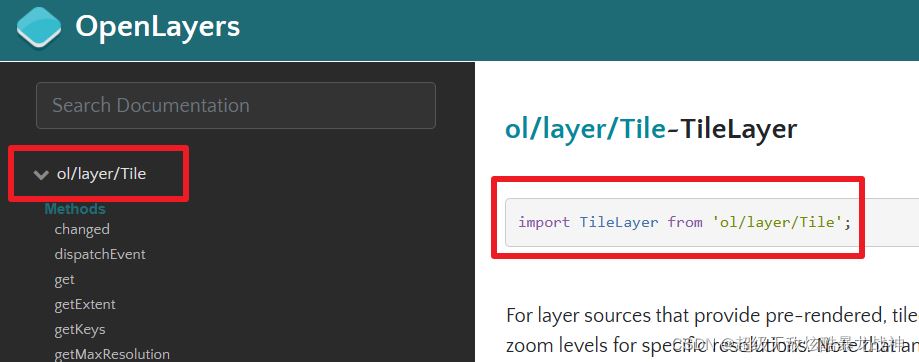
就是类似这样查。
HTML
接来编写一个html用来展示地图。
<div id="map"></div>
TS
然后是 ts 代码。
var url = "https://iserver.supermap.io/iserver/services/map-world/rest/maps/World";
this.map = new Map({
target: 'map',
controls: control.defaults({ attributionOptions: { collapsed: false } }).extend([new Logo()]),
view: new View({
center: [106.86, 39.71],
// maxZoom: 18,
// minZoom: 2,
zoom: 5,
projection: 'EPSG:4326',
})
});
var layer = new TileLayer({
source: new TileSuperMapRest({
url: url,
wrapX: true
}),
projection: 'EPSG:4326'
});
this.map.addLayer(layer);
然后二维的就可以正常显示出来了。
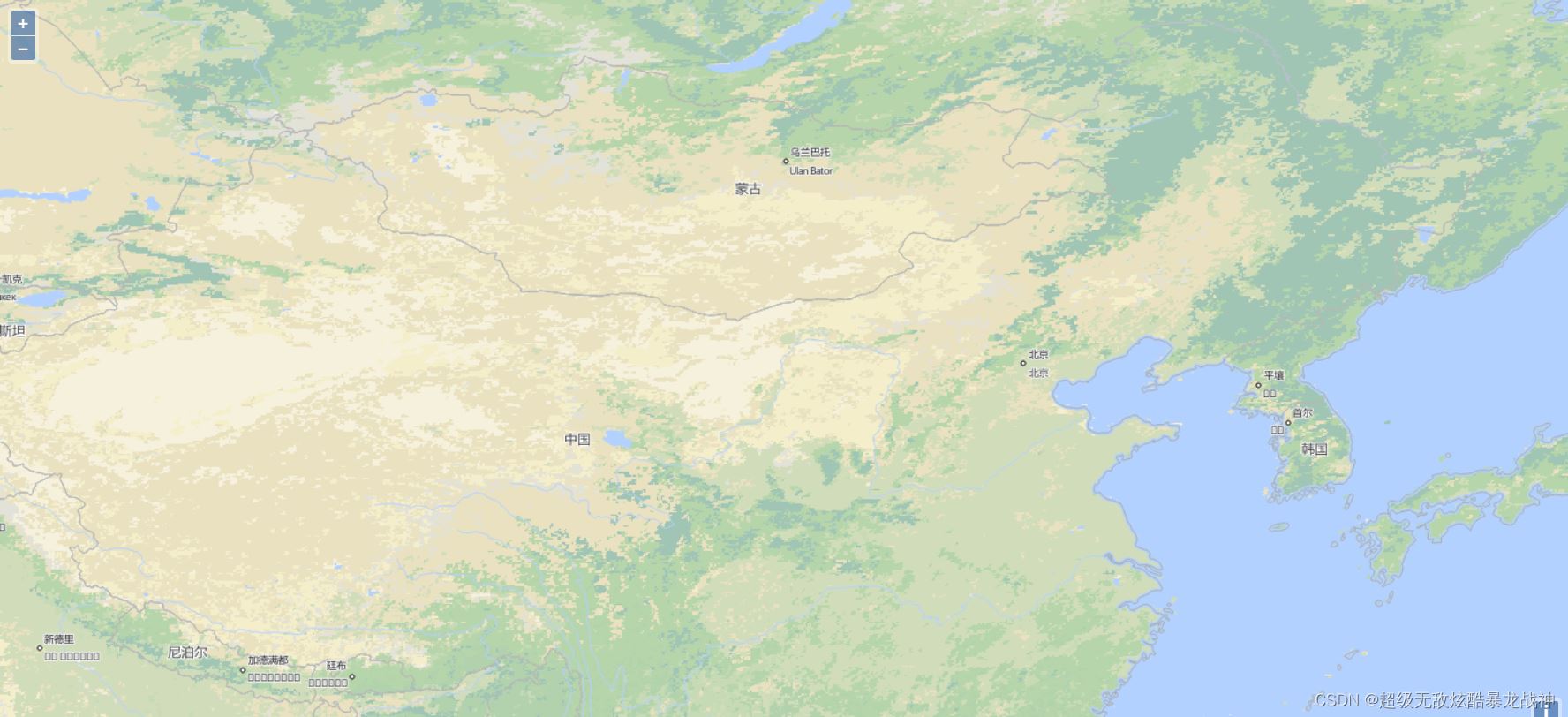
如果需要其他的功能可以去官网案例查看,直接拿过来使用,但是需要将js代码转换成vue的语法,ok!
vue 引入 3D 超图
3D的话稍微费劲一些,可以参考一下超图3D文档。官网上使用的都是js的方式,vue安装的话需要一个包,这个自己可以找时间下载一下子。
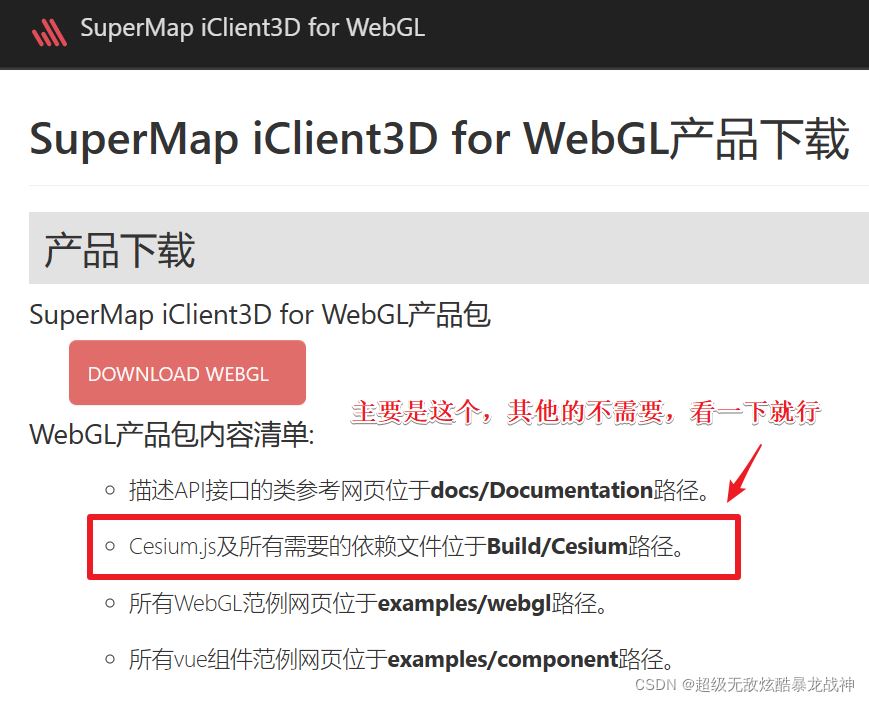
下载下来之后,我把他放进了 static 文件夹下面。
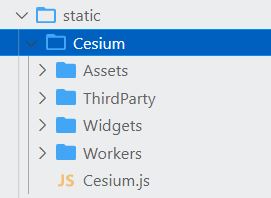
然后在 index.html 中引入 widgets.css、Cesium.js 和 zlib.min.js 文件。
<link rel="stylesheet" href="./static/Cesium/Widgets/widgets.css" rel="external nofollow" > <script type="text/javascript" src="./static/Cesium/Cesium.js"></script> <script type="text/javascript" src="./static/Cesium/Workers/zlib.min.js"></script>
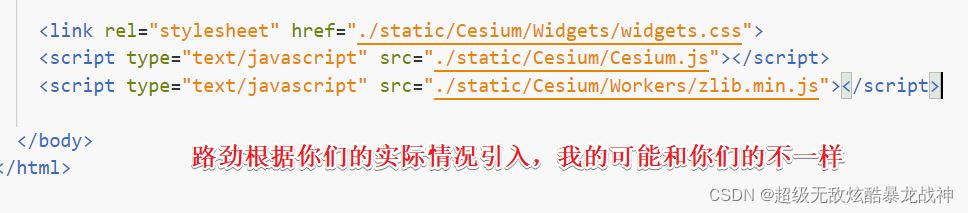
然后就没有了,直接在需要使用超图3D的界面编写就可以了,同样,可以参照超图3D官网提供的3D案例进行测试,需要将js代码转换为vue的代码。
这里呢,我就简单介绍几个图层引入的demo吧,还是需要一个div用来展示地图,忘记说了, 这个div一定要记得设置宽度和高度哈,不然的话可能显示不出来,切记切记!
<div id="map" style="width: 100%;height:95%"></div>
然后是ts代码,这个不需要像二维一样引入这种各样的库,直接编码就行。
简单的,创建一个三维的地球
var viewer = new Cesium.Viewer('map')
就这一行代码,如果可以显示一个三维地球的话,就说明引入的成功,没有问题,可以继续向下开发了。
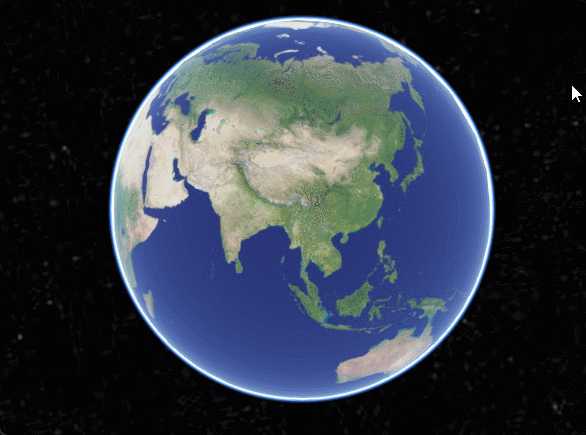
然后详细的代码我就不分享了,需要的话从案例上面找着转换。
我分享一下常见的几种图层的引入吧,其实官网也有说过,我都测试过,所以说直接给大家看一下。
第一种导入地形图和影像
比如说我要导入北京某一个地方的GIS信息,想百度只能看平面图,那是二维的,看不到高度,但是超图引入地形图之后可以看到地势信息,比如说高度之类的,这个时候我们需要一个某区域地形的链接,还有这个区域的影像链接,然后地形在下面,具有高度,把铺在上面的影像地图给支棱起来,我应该说明白了是吧?代码如下:
添加地形图
var viewer = new Cesium.Viewer('map', {
//创建地形服务提供者的实例,url为SuperMap iServer发布的TIN地形服务
terrainProvider: new Cesium.CesiumTerrainProvider({
url: 'http://localhost:8090/iserver/services/3D-DiXing/rest/realspace/datas/地形_Terrain', // 加载地形图,是datas下面的链接
isSct: true,//地形服务源自SuperMap iServer发布时需设置isSct为true
invisibility: true
}),
});
添加影像
// 添加底层影像
var layer = new Cesium.SuperMapImageryProvider({
url: 'http://localhost:8090/iserver/services/YingXiang/rest/maps/影像底图' //影像服务的地址 rest格式
});
var imgLayer = this.viewer.imageryLayers.addImageryProvider(layer)
这样的话,地形和影像就加载进去了。
然后可以定位一下相机位置,就是我们一加载时候看哪个部分,不然看到的是一个地球,需要我们自己放大找。
// 简单定义相机视角位置 this.scene.camera.setView({ destination: Cesium.Cartesian3.fromdegrees(108.19, 40.39, 1000000) });
然后第一种地图加载就可以了。
加载 S3M 图层
这个地方是将这个文件目录下的所有S3M图层全部加载进来,根据需要可以只加载某几个,可以参考一下官方文档。
// 添加河流S3M图层,open会将改文件路径下的所有图层信息导入地图
var promise = this.scene.open("http://localhost:8090/iserver/services/CJ/rest/CJ");
Cesium.when.all([promise], function (layers) {
let layer = that.scene.layers.find('长江') // 根据名称查询图层 这个名字是图层连接对应的名字,不是自己起的
layer.style3D.bottomAltitude = 1150 // 设置该层在地图的高度,根据需要是否设置
this.viewer.zoomTo(layer); // 图层定位到该模型位置
})
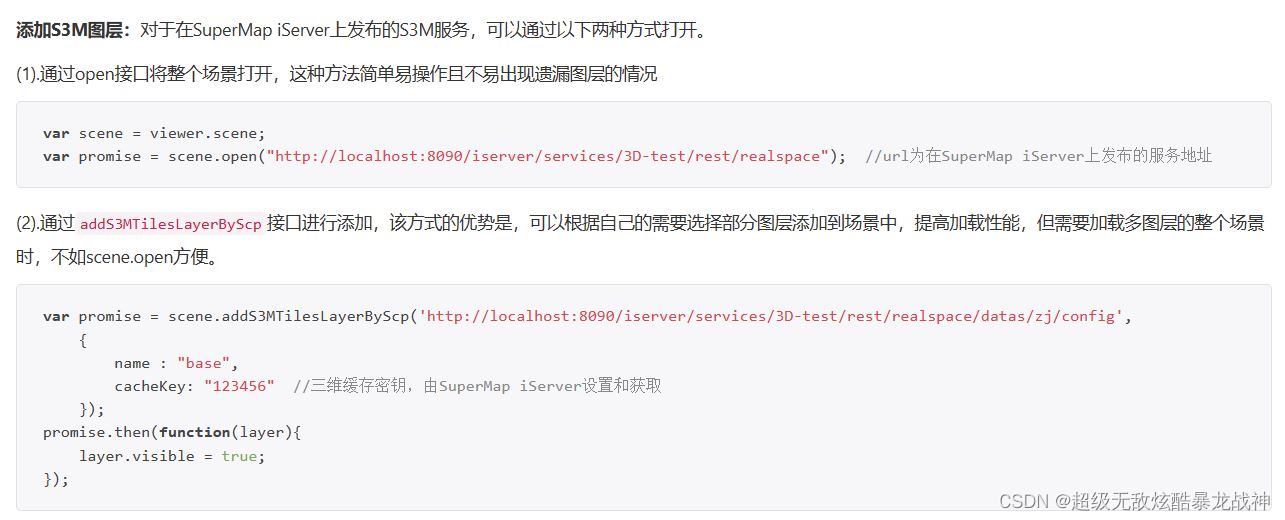
添加 MVT 图层
// 添加草地 MVT 图层
this.mc = {
url: 'http://localhost:8090/iserver/services/CAODI/rest/maps/CD', //MVT的服务地址
canvasWidth: 512,
name: '草地', // 图层的名字,不是自己起的,是这个连接对应的图层名字
viewer: that.viewer
}
this.McMvtMap = this.scene.addVectorTilESMap(this.mc);
上面的代码就完成了MVT图层的添加。
然后还有删除
this.scene.removeVectorTilesMap(McMvtMap.name);
就这些,还有一行代码,最好加上。
this.scene.globe.depthTestAgainstTerrain = false;
到此这篇关于Vue 使用超图SuperMap的实践的文章就介绍到这了,更多相关Vue 使用超图SuperMap 内容请搜索脚本宝典以前的文章或继续浏览下面的相关文章希望大家以后多多支持脚本宝典!
脚本宝典总结
以上是脚本宝典为你收集整理的Vue 使用超图SuperMap的实践全部内容,希望文章能够帮你解决Vue 使用超图SuperMap的实践所遇到的问题。
本图文内容来源于网友网络收集整理提供,作为学习参考使用,版权属于原作者。
如您有任何意见或建议可联系处理。小编QQ:384754419,请注明来意。
- html font标签如何设置字体大小?html font标签属性用法介绍 2022-05-16
- vue3+TypeScript+vue-router的使用方法 2022-04-16
- vue3获取当前路由地址 2022-04-16
- 如何利用React实现图片识别App 2022-04-16
- JavaScript展开运算符和剩余运算符的区别详解 2022-04-16
- 微信小程序中使用vant框架的具体步骤 2022-04-16
- Vue elementUI表单嵌套表格并对每行进行校验详解 2022-04-16
- 如何利用Typescript封装本地存储 2022-04-16
- 微信小程序中wxs文件的一些妙用分享 2022-04-16
- JavaScript的Set数据结构详解 2022-04-16
- html font标签如何设置字体大小?html font标签属性用法介绍
- html中的document对象是什么?一篇文章让你了解document对象
- xhtml与html之间有什么区别?xhtml与html之间的异同分析
- HTML <a> download属性使用方法详解
- html中b标签和strong标签的区别是什么?b和strong区别的总结
- html下拉菜单怎么做?html下拉菜单的代码实例介绍
- html单选按钮默认选中怎么做?input标签的单选按钮用法实例
- html文本域标签属性有哪些?html文本域标签属性用法介绍
- html图片怎么等比例缩放?html img图片缩放方法总结(附实例)
- html中col标签中的汉字如何居中?html col标签的基本使用(内有实例)
- html font标签如何设置字体大小?html font标签属性用法介绍
- html中的document对象是什么?一篇文章让你了解document对象
- xhtml与html之间有什么区别?xhtml与html之间的异同分析
- HTML <a> download属性使用方法详解
- html中b标签和strong标签的区别是什么?b和strong区别的总结
- html下拉菜单怎么做?html下拉菜单的代码实例介绍
- html单选按钮默认选中怎么做?input标签的单选按钮用法实例
- html文本域标签属性有哪些?html文本域标签属性用法介绍
- html图片怎么等比例缩放?html img图片缩放方法总结(附实例)
- html中col标签中的汉字如何居中?html col标签的基本使用(内有实例)